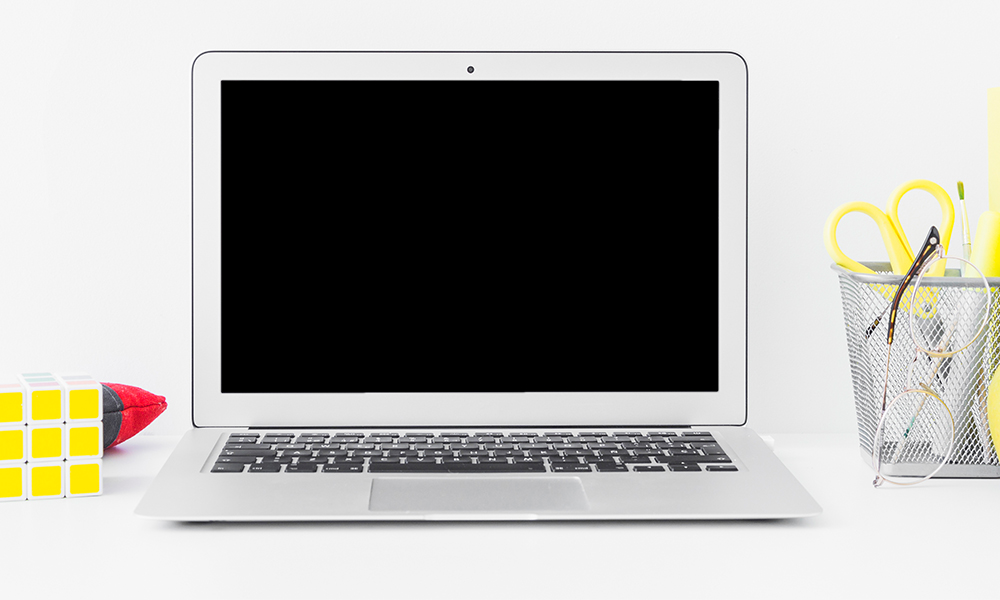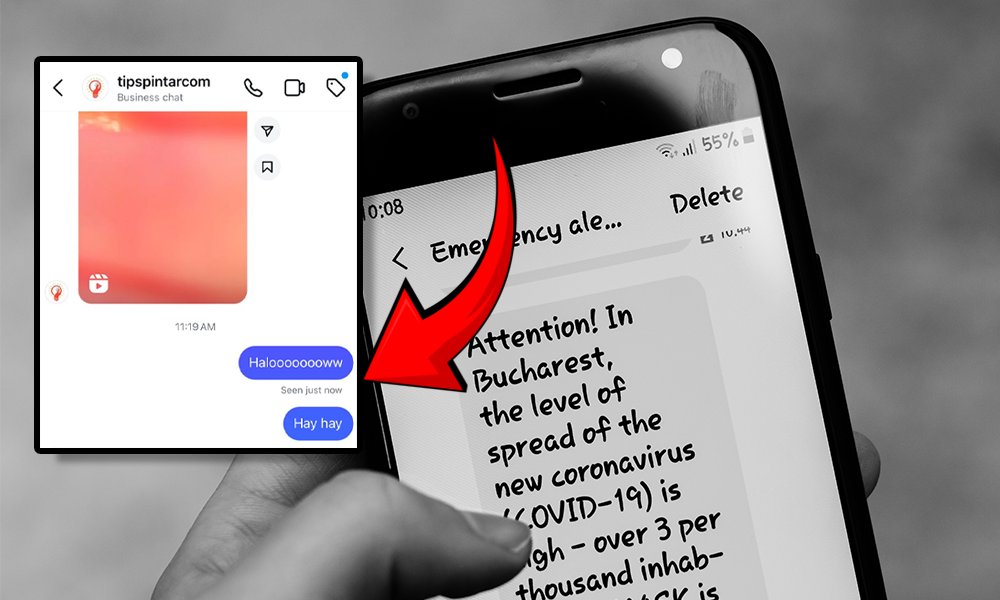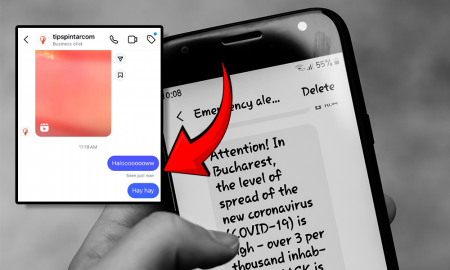Diantara kita banyak yang gak sadar kalau kita melakukan kebiasaan menggunakan laptop yang berakibat fatal. Contohnya seperti menggunakan laptop di atas kasur, install software sembarangan dan lain sebagainya.
Sehingga menyebabkan file sistem pada Windows menjadi rusak dan akibatnya laptop tidak bisa masuk ke Windows. Nah, kalau kamu pernah mengalami hal tersebut, yuk disimak aja ulasannya berikut ini!
Poin Penting
- 1. Penyebab Laptop Tidak Masuk Windows
- 2. Cara Memperbaiki Laptop Tidak Bisa Masuk Windows
- a. Restart Windows
- b. Uninstall Software yang Bermasalah
- c. Lakukan Restore pada Sistem
- d. Lakukan Pengecek RAM
- e. Lakukan Pengecek Hard Disk
- f. Rutin Scan Virus
- g. Install Ulang Windows
Penyebab Laptop Tidak Masuk Windows
Sebelum masuk ke pembahasan cara mengatasi laptop yang tidak masuk ke Windows. Alangkah lebih baik lagi, kalau kamu tau nih penyebabnya!
1. Terserang Virus

Terserang Virus
Penyebab yang pertama adalah karena laptop kamu terserang atau sudah terinfeksi jenis virus berbahaya di laptop. Virus ini dampaknya bisa menghapus file yang ada pada sistem. Sehingga membuat beberapa file corrupt dan akibatnya laptop kamu tidak masuk ke Windows.
2. Hard Disk Rusak

Hard Disk Rusak
Penyebab yang kedua adalah karena hard disk mengalami kerusakan. Karena hard disk yang rusak bisa mengakibatkan file tidak terbaca dan bisa membuat laptop kamu tidak masuk ke Windows.
3. Ada Masalah pada File Sistem
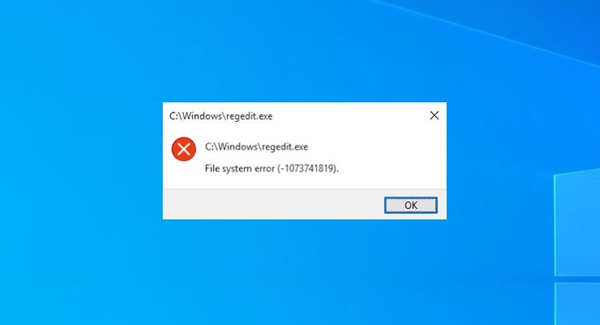
Ada Masalah pada File Sistem
Penyebab berikutnya adalah karena terdapat masalah pada file sistem. Masalah pada file sistem akan membuat sistem operasi error atau rusak. Jadi gak heran kalau kamu tidak bisa masuk ke Windows.
4. Update Windows Gagal
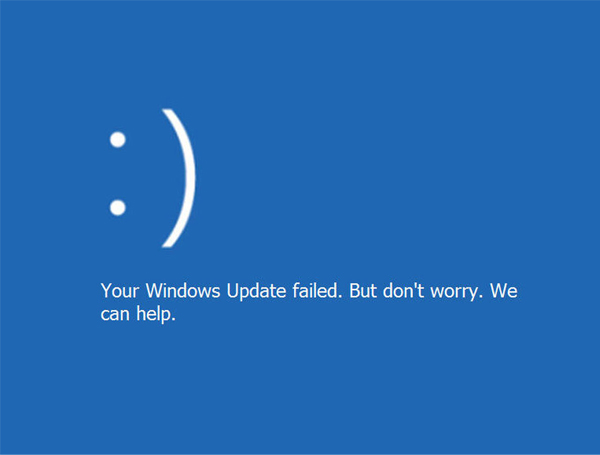
Update Windows Gagal
Penyebab selanjutnya adalah update Windows mengalami kegagalan. Nah, jika kamu sebelumnya melakukan update sistem dan ternyata gagal karena laptop mati, ini bisa jadi membuat Windows mengalami kegagalan proses. Jadi, pastikan ketika update laptop kamu tidak mati ya!
5. Software Pihak Ketiga Bermasalah
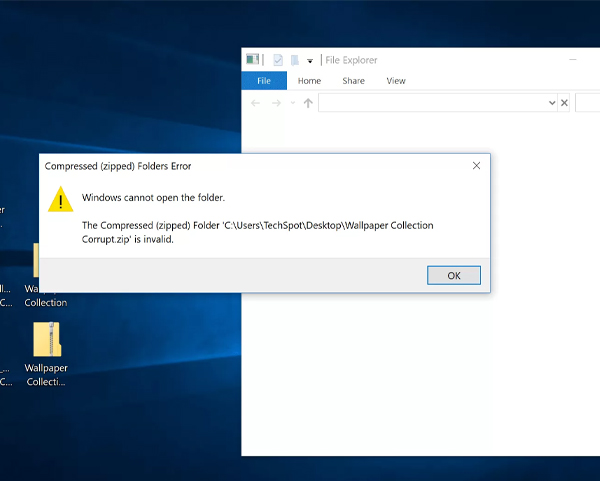
Software Pihak Ketiga Bermasalah
Penyebab yang terakhir karena kamu meng-install software pihak ketiga yang bermasalah. Kalau kamu sembarangan download software di Windows maka bisa aja akan membuat sistem Windows mengalami kegagalan. Jadi, hati-hati ya saat ingin meng-install software.
Cara Memperbaiki Laptop Tidak Bisa Masuk Windows
Ada banyak cara untuk mengatasi laptop yang tidak masuk ke Windows. Nah, berikut ini trik yang bisa kamu terapkan:
1. Restart Windows
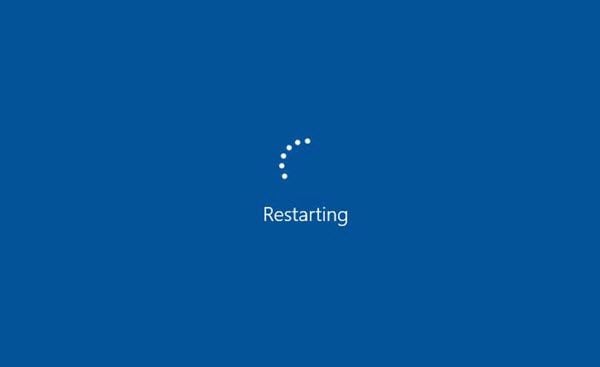
Restart Windows
Cara yang pertama adalah dengan melakukan restart Windows terlebih dahulu. Adapun langkah yang bisa kamu lakukan:
- Pertama, tekan ‘CTRL + ALT + DEL‘ pada keyboard secara bersamaan.
- Kedua, setelah itu pilih tombol shutdown yang ada di pojok kanan bawah dan klik ‘Restart‘.
- Ketiga, jika menggunakan ‘CTRL + ALT + DEL’ tidak muncul, kamu bisa tekan tombol power yang lama secara paksa, maka laptop akan langsung restart.
2. Uninstall Software yang Bermasalah
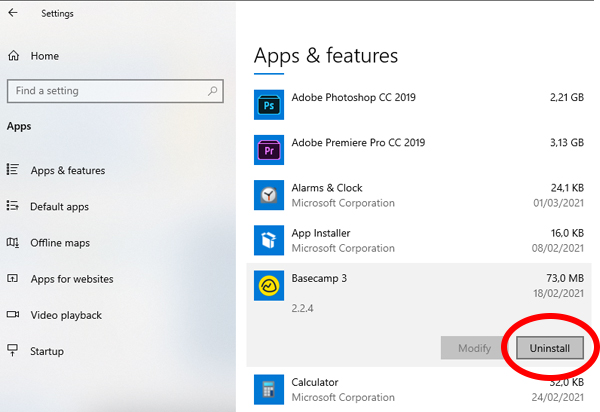
Uninstall Software yang Bermasalah
Cara selanjutnya adalah dengan uninstall software yang bermasalah. Seperti yang sudah dijelaskan sebelumnya, bisa saja ada software yang membawa virus atau sistemnya bermasalah.
Nah, berikut ini cara untuk uninstall software ketika tidak masuk Windows:
- Pertama, hidupkan laptop kamu > Kemudian tekan ‘F8‘ atau ‘SHIFT + F8‘ pada keyboard ketika melawati layar BIOS.
- Kedua, pilih ‘Safe Mode‘ dan tunggu proses sampai selesai.
- Ketiga, pilih software yang ingin kamu uninstall. Jika sudah lakukan restart pada laptop.
3. Lakukan Restore pada Sistem
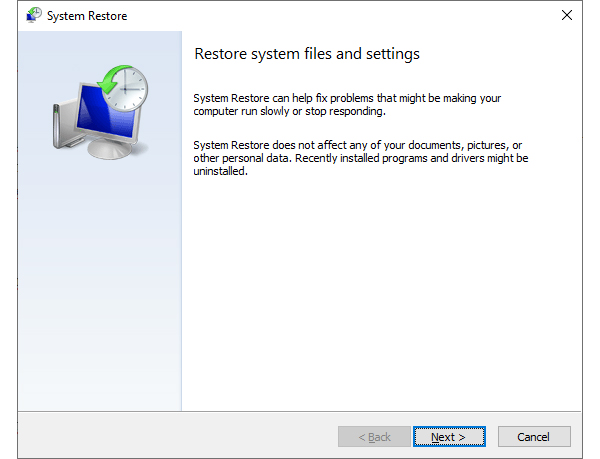
Lakukan Restore pada Sistem
Sistem Restore pada Windows ini merupakan fitur yang dimana pengguna bisa mengembalikan Windows pada waktu yang telah ditentukan.
Adapun langkah-langkah melakukan restore pada sistem, antara lain:
- Pertama, kamu harus masuk ke ‘Safe Mode‘ dengan cara seperti di poin sebelumnya. Jika sudah, kamu ketik ‘Create a restore poin‘ pada kolom pencarian Windows.
- Kedua, setelah itu pada menu ‘System Protection‘ kamu klik tombol ‘System Restore..‘.
- Ketiga, pilih restore pada list. Jika sudah klik tombol ‘Next‘ dan ikuti langkah selanjutnya sampai klik tombol ‘Finish‘.
4. Lakukan Pengecek pada RAM

Lakukan Pengecek pada RAM
Berikutnya kamu bisa melakukan pengecekan pada RAM laptop. Karena bisa saja permasalahan gak bisa masuk Windows karena ada error pada RAM.
Error atau kerusakan pada RAM akan membuat laptop mengalami gagal booting, oleh sebab itu kamu harus membersihkan RAM.
Nah, berikut ini cara membersihkan RAM:
- Pertama, buka casing laptop dan keluarkan RAM pada laptop.
- Kedua, selanjutnya kamu bisa bersihkan bagian kuningan pada socket RAM dengan penghapus secara perlahan-lahan.
- Ketiga, jika sudah kamu pasang kembali deh RAM pada laptop.
5. Lakukan Pengecek pada Hard Disk

Lakukan Pengecek pada Hard Disk
Kemudian kamu juga bisa melakukan pengecekan pada hard disk laptop kamu. Biasanya tidak bisa masuk ke Windows, karena hard disk bad sector atau error. Sehingga file sistem mengalami corrupt dan tidak bisa diakses.
Nah, berikut ini cara untuk mengecek hard disk terdapat masalah atau tidak:
- Pertama, masuk ke ‘Safe Mode‘ terlebih dahulu seperti yang sudah dijelaskan sebelumnya. Jika sudah buka Windows Explorer dan klik ‘This PC‘.
- Kedua, kemudian klik ‘Drive‘ yang kamu ingin kamu cek dan klik kanan pada Drive, lalu klik ‘Properties‘.
- Ketiga, berikutnya kamu klik menu ‘Tools‘ dan pada Error Checking kamu klik ‘Check‘.
- Keempat, jika sudah klik ‘Scan Drive‘ dan tunggu proses scanning sampai selesai.
6. Rutin Scan Virus
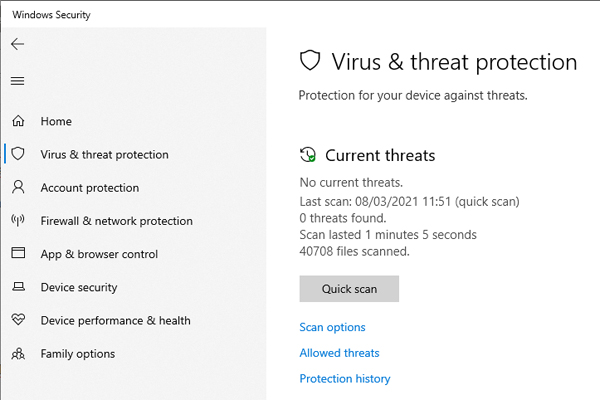
Rutin Scan Virus
Selanjutnya kamu juga bisa rutin melakukan scan virus menggunakan Windows Security. Karena biasanya penyebab laptop tidak masuk Windows akibat laptop yang terinfeksi virus atau malware.
Nah, berikut ini cara scan virus di Windows Security:
- Pertama, masuk ke ‘Safe Mode‘ terlebih dahulu seperti yang sudah dijelaskan sebelumnya. Jika sudah buka ‘Settings‘ pada PC.
- Kedua, kemudian klik ‘Update & Security‘ dan klik menu ‘Windows Security‘.
- Ketiga, berikutnya kamu klik tombol ‘Open Windows Security‘.
- Keempat, selanjutnya klik ‘Virus & threat protection‘.
- Kelima, lalu klik tombol ‘Quick Scan‘ dan tunggu proses scanning virus sampai selesai.
Oh iya, kamu juga bisa melakukan scan menggunakan software pihak ketiga seperti antivirus terbaik yaitu Smadav, AVG dan lain sebagainya.
7. Install Ulang Windows
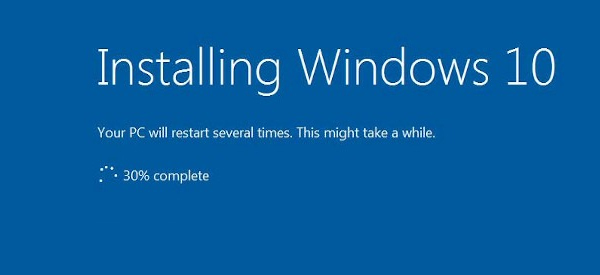
Install Ulang Windows
Terakhir jika semua cara di atas tidak bisa juga, kamu bisa melakukan install ulang Windows. Cara ini menjadi solusi terakhir ya untuk memperbaiki laptop yang tidak bisa masuk Windows.
So, itu dia gaes cara mengatasi laptop tidak masuk Windows. Jangan lupa ya untuk share artikel ini ke teman-teman kamu 🙂
Jangan lupa untuk LIKE kita di Facebook, Follow Twitter dan Instagram TipsPintar.com. Ditambah lagi, biar gak ketinggalan video-video menarik dari kita, jangan lupa Subcribe YouTube Channel TipsPintar.com